اضافة رقم للواتس: دليلك الشامل والاحترافي للتواصل بلا حدود

جدول المحتوي
في عالمنا الرقمي المترابط، أصبح تطبيق واتساب الشريان الرئيسي للتواصل الشخصي والمهني، فهو الجسر الذي يربطنا بالأهل والأصدقاء وزملاء العمل والعملاء حول العالم، ومع تزايد اعتمادنا عليه، يبرز إتقان أساسياته كضرورة لا غنى عنها، ولعل حجر الزاوية في هذه الأساسيات هو اضافة رقم للواتس، قد تبدو هذه العملية بديهية، لكنها تخفي وراءها عالمًا من الطرق المتنوعة، والخيارات المتقدمة، والحلول لمشكلات غير متوقعة.
لماذا من المهم معرفة كل طرق اضافة رقم للواتس؟
قد تتساءل عن جدوى تعلم كل هذه الطرق لعملية تبدو بسيطة، الجواب يكمن في أن لكل طريقة سيناريو استخدام مثالي يلبي حاجة مختلفة:
- السرعة والكفاءة: في خضم اجتماع عمل أو لقاء عابر، تحتاج إلى أسرع وسيلة لإضافة رقم جديد ومتابعة المحادثة لاحقًا.
- التواصل الدولي: مع توسع شبكاتنا الاجتماعية والمهنية لتشمل مختلف دول العالم، تصبح معرفة الصيغة الصحيحة لإضافة الأرقام الدولية أمرًا حاسمًا لنجاح التواصل.
- الخصوصية والمرونة: أحيانًا، تحتاج للتواصل مع رقم لمرة واحدة فقط – كخدمة توصيل أو للاستفسار عن منتج – دون الرغبة في ازدحام قائمة جهات اتصالك الدائمة.
- الكفاءة المهنية: لأصحاب الأعمال، تمثل إضافة أرقام العملاء وتنظيمها جزءًا أساسيًا من خدمة العملاء والتسويق.
- حل المشكلات: مواجهة صعوبة في ظهور جهة اتصال جديدة في واتساب أمر شائع، ومعرفة الأسباب المحتملة والحلول يوفر عليك الكثير من الوقت والإحباط.
إن استيعابك للمعلومات الواردة في هذا المقال لن يجعلك مجرد مستخدم عادي لواتساب، بل مستخدمًا خبيرًا ومتمكنًا، قادرًا على تسخير إمكانيات التطبيق الكاملة لخدمة أهدافك الشخصية والمهنية.
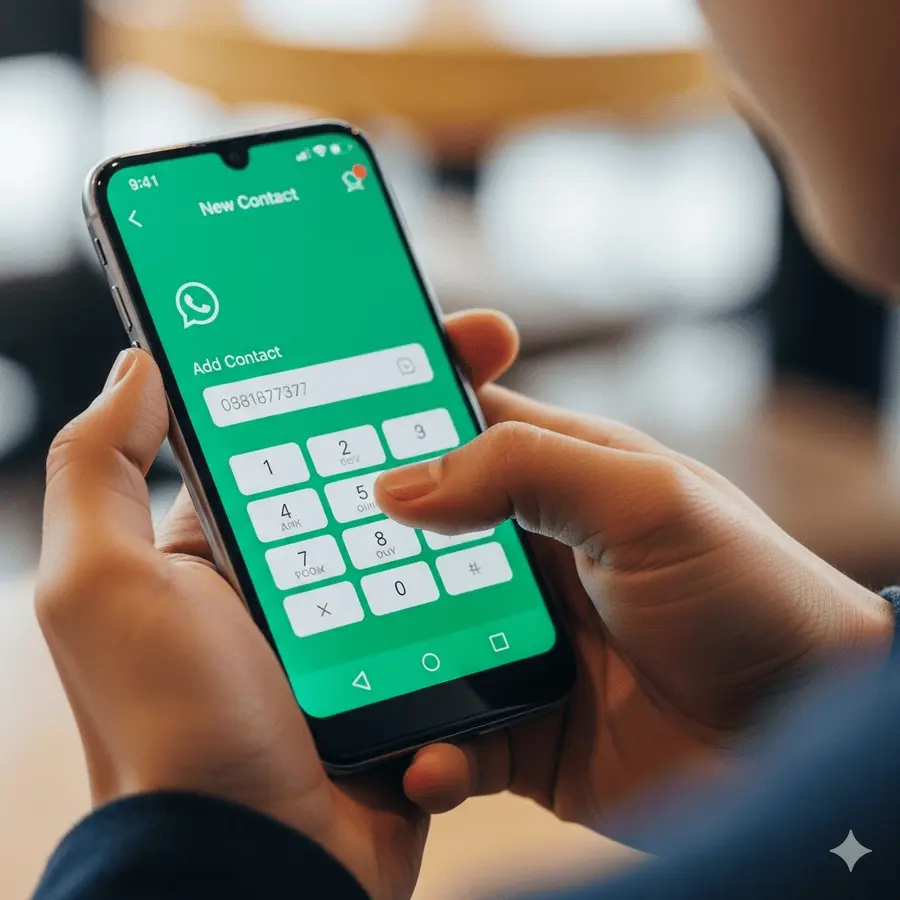
اقرأ أيضًا: تعرف على طريقة نسخ رابط الواتس بسهولة ومشاركته مع الآخرين
الطرق الأساسية لإضافة رقم جديد على واتساب
لنبدأ بالأساسيات، هناك طريقتان رئيسيتان لإضافة جهة اتصال جديدة تضمن ظهورها تلقائيًا في قائمة واتساب الخاصة بك.
1. الإضافة عبر تطبيق جهات الاتصال في هاتفك (الطريقة الموصى بها)
تُعد هذه هي الطريقة الأكثر شيوعًا وفعالية، لأنها تضمن مزامنة جهة الاتصال الجديدة عبر جميع تطبيقات هاتفك التي تعتمد على قائمة الأسماء، وليس واتساب فقط.
لمستخدمي أندرويد:
- من تطبيق جهات الاتصال (Contacts).
- اضغط على أيقونة الإضافة (+) أو “إنشاء جهة اتصال جديدة” في أسفل الشاشة.
- أدخل اسم الشخص في الحقل المخصص له، من الجيد إضافة اسم العائلة أو أي علامة مميزة لتجنب الخلط.
- في حقل “الهاتف”، أدخل رقم الهاتف بشكل كامل ودقيق، نقطة هامة: عند إضافة رقم دولي، ابدأ دائمًا بعلامة الجمع (+) متبوعة برمز الدولة، ثم رقم الهاتف.
- اضغط على “حفظ” (Save).
- الآن، افتح تطبيق واتساب.
- اضغط على أيقونة “دردشة جديدة” (الدائرة الخضراء التي تحمل أيقونة رسالة).
- اضغط على القائمة ثلاثية النقاط في الزاوية العلوية، ثم اختر “تحديث” (Refresh).
- ابحث عن الاسم الذي قمت بحفظه، وستجده جاهزًا للمراسلة.
لمستخدمي آيفون:
- افتح تطبيق “الهاتف” (Phone) واختر تبويب “جهات الاتصال” (Contacts) من الأسفل.
- اضغط على علامة الجمع (+) في الزاوية العلوية اليمنى من الشاشة.
- إملأ حقول “الاسم الأول” و “اسم العائلة”.
- اضغط على “إضافة هاتف” وأدخل الرقم بعناية، كما هو الحال في أندرويد، تأكد من استخدام الصيغة الدولية الكاملة للأرقام من خارج بلدك.
- اضغط على “تم” (Done) للحفظ.
- افتح واتساب، اذهب إلى تبويب “الدردشات” (Chats)، ثم اضغط على أيقونة “دردشة جديدة” في الأعلى يمينًا.
- اسحب الشاشة لأسفل قليلًا لتحديث القائمة، وستجد جهة الاتصال الجديدة التي أضفتها.
2. الإضافة مباشرة من داخل تطبيق واتساب
يوفر واتساب أيضًا طريقة سريعة لإضافة جهات الاتصال مباشرة من داخل التطبيق، وهي مثالية عندما تكون بالفعل داخل التطبيق وتريد إضافة رقم بسرعة.
- افتح تطبيق واتساب.
- اضغط على أيقونة “دردشة جديدة”.
- في أعلى قائمة جهات الاتصال، ستجد خيارًا باسم “جهة اتصال جديدة” (New Contact)، اضغط عليه.
- سيقوم واتساب بتوجيهك إلى شاشة إنشاء جهة اتصال جديدة الافتراضية في نظام هاتفك.
- أدخل اسم الشخص ورقم هاتفه.
- اضغط على “حفظ”.
- بعد الحفظ، ستتم إعادتك تلقائيًا إلى واتساب، وستكون جهة الاتصال الجديدة جاهزة لبدء المحادثة.
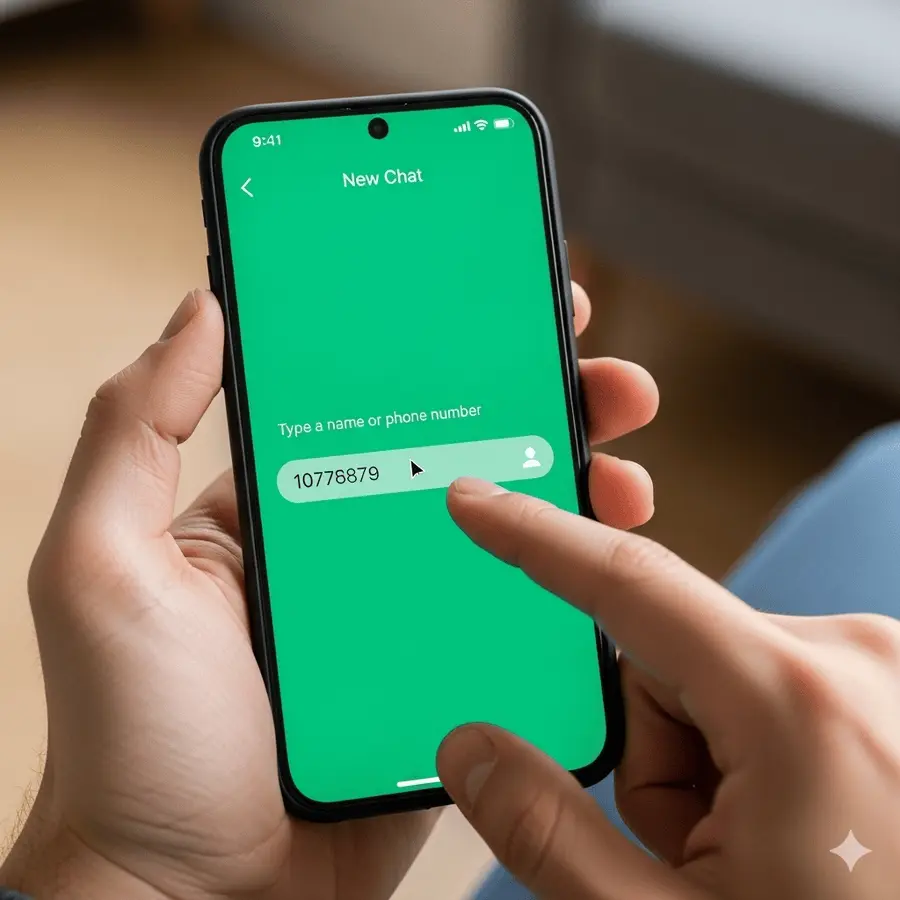
يمكنك أيضًا قراءة: تحويل الواتس اب الى رابط، وفر وقتك وتواصل مع العملاء بسرعة
احتراف إضافة الأرقام الدولية: لا تدع المسافات تكون عائقًا
التواصل مع أصدقاء أو زملاء أو عملاء في الخارج يتطلب فهمًا دقيقًا لكيفية تنسيق أرقام الهواتف الدولية، الخطأ في إدخال رمز الدولة هو السبب الأول لفشل واتساب في التعرف على الرقم.
القاعدة الذهبية:
- دائمًا ابدأ الرقم بعلامة الجمع (+)، متبوعة برمز الدولة، ثم رقم الهاتف المحلي كاملاً مع حذف أي أصفار بادئة (Leading Zeros) قد تكون موجودة في الصيغة المحلية للرقم.
- أمثلة عملية للتوضيح:
- لإضافة رقم من المملكة المتحدة (رمز الدولة 44): إذا كان الرقم المحلي هو 07912 345678، فيجب إدخاله في واتساب بالشكل التالي: 447912345678+. (لاحظ أننا حذفنا الصفر الأول).
- لإضافة رقم من الولايات المتحدة الأمريكية (رمز الدولة 1): إذا كان الرقم هو (408) 555-1234، يتم إدخاله كالتالي: 14085551234+. (بدون أقواس أو شرطات).
- لإضافة رقم من المملكة العربية السعودية (رمز الدولة 966): إذا كان الرقم المحلي 0501234567، يتم إدخاله هكذا: 966501234567+.
- لإضافة رقم من جمهورية مصر العربية (رمز الدولة 20): إذا كان الرقم المحلي 01001234567، يتم إدخاله هكذا: 201001234567+.
كيف تعرف رمز الدولة؟
إذا لم تكن متأكدًا من رمز الدولة، فإن بحثًا سريعًا على جوجل عن “مفتاح الاتصال الدولي لـ [اسم الدولة]” سيعطيك الإجابة فورًا.
تعرف أيضًا على: خطوات فتح محادثة واتساب بدون حفظ الرقم وحل المشاكل المحتملة
طرق مبتكرة للتواصل: اضافة رقم للواتس دون حفظه
في كثير من الأحيان، نحتاج لإرسال رسالة سريعة إلى رقم لا نرغب في إضافته إلى قائمة جهات اتصالنا المزدحمة، إليك أفضل الطرق للقيام بذلك:
1. استخدام ميزة “النقر للدردشة” (Click to Chat) الرسمية
هذه هي الطريقة الرسمية والأكثر أمانًا التي يوفرها واتساب نفسه.
- افتح متصفح الويب على هاتفك أو جهاز الكمبيوتر.
- توجه إلى الرابط التالي في شريط عنوان متصفحك: https://wa.me/
- بعد /، أضف رقم الهاتف بالصيغة الدولية الكاملة (بدون علامة + أو أصفار أو أقواس).
مثال: https://wa.me/966501234567
اضغط على “إدخال” (Enter).
ستظهر صفحة ويب بسيطة، اضغط على زر “متابعة إلى الدردشة” (Continue to Chat).
سيتم فتح تطبيق واتساب مباشرة على شاشة المحادثة مع هذا الرقم، ويمكنك البدء في المراسلة فورًا.
2. إرسال الرقم إلى نفسك
طريقة بسيطة ومبتكرة تعتمد على ميزة “مراسلة نفسك” في واتساب:
- افتح واتساب وابحث عن اسمك في قائمة جهات الاتصال (يظهر عادةً في الأعلى مع كلمة “أنت”).
- افتح المحادثة مع نفسك.
- اكتب أو الصق رقم الهاتف الذي تريد مراسلته في حقل الرسالة وأرسله.
- سيظهر الرقم كرابط قابل للنقر باللون الأزرق.
- اضغط على الرقم، ستنبثق قائمة خيارات، اختر منها “الدردشة مع [الرقم]” (Chat with number).
- سيتم فتح شاشة محادثة جديدة مع هذا الرقم دون الحاجة لحفظه.
3. استخدام رمز الاستجابة السريعة (QR Code)
تعتبر رموز QR طريقة عصرية وفورية لتبادل معلومات الاتصال وجهًا لوجه.
1- لمشاركة رمز QR الخاص بك:
- افتح واتساب > الإعدادات (Settings).
- ستجد أيقونة رمز QR بجانب اسم ملفك الشخصي، اضغط عليها.
- سيظهر رمزك الخاص، يمكن للشخص الآخر مسحه مباشرة من شاشة هاتفك.
2- لمسح رمز QR لشخص آخر:
- اذهب إلى نفس شاشة عرض رمز QR في الإعدادات.
- اختر تبويب “مسح الرمز” (Scan Code).
- وجه كاميرا هاتفك نحو رمز QR المعروض على هاتف الشخص الآخر.
- سيقوم واتساب فورًا بالتعرف على الرقم وعرض خيار لإضافته كجهة اتصال أو بدء المحادثة.
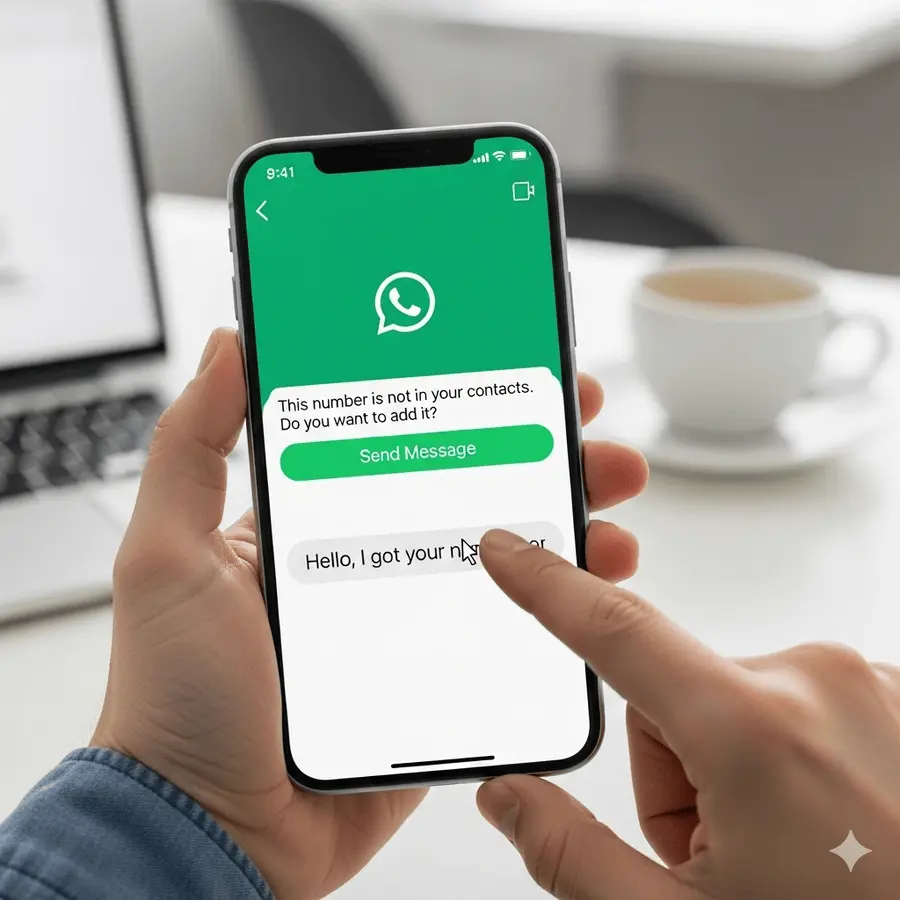
حل المشكلات الشائعة: ماذا تفعل عندما لا تظهر جهة الاتصال؟
من أكثر المشاكل إحباطًا هي اضافة رقم للواتس ثم عدم العثور عليه في قائمة واتساب، إليك قائمة تحقق لحل المشكلة:
1. التحقق من أذونات الوصول إلى جهات الاتصال
السبب الأكثر شيوعًا هو أن واتساب لا يملك الإذن اللازم لقراءة قائمة جهات الاتصال في هاتفك.
- على أندرويد: اذهب إلى الإعدادات > التطبيقات > واتساب > الأذونات (Permissions)، تأكد من أن إذن “جهات الاتصال” (Contacts) مُفعّل أو مسموح به.
- على آيفون: اذهب إلى الإعدادات > الخصوصية والأمان > جهات الاتصال (Contacts)، تأكد من أن مفتاح التبديل بجانب واتساب مُفعّل (باللون الأخضر).
2. تحديث قائمة جهات الاتصال يدويًا
أحيانًا، يحتاج واتساب فقط إلى إعادة مزامنة بسيطة.
- افتح واتساب واضغط على أيقونة “دردشة جديدة”.
- اضغط على القائمة ثلاثية النقاط (في أندرويد).
- اختر “تحديث” (Refresh)، انتظر بضع ثوانٍ ثم ابحث عن الاسم مرة أخرى.
3. التحقق من صيغة الرقم
راجع جهة الاتصال المحفوظة في هاتفك، هل قمت بإدخال الرقم بالصيغة الصحيحة؟ هل هناك خطأ في رمز الدولة؟ هل نسيت حذف الصفر البادئ في رقم دولي؟
4. التأكد من أن الرقم يستخدم واتساب
قد يبدو الأمر بديهيًا، ولكن يجب التأكد من أن الشخص الذي تحاول إضافته لديه حساب واتساب فعال مرتبط بهذا الرقم، يمكنك أن تطلب منه مراسلتك أولاً للتأكد.
5. إعادة تشغيل الهاتف
الحل الكلاسيكي الذي ينجح في كثير من الأحيان! إعادة تشغيل بسيطة لهاتفك يمكن أن تحل العديد من مشاكل المزامنة المؤقتة بين التطبيقات ونظام التشغيل.
نصائح احترافية لإدارة وتنظيم جهات اتصالك في واتساب
مع مرور الوقت، قد تتحول قائمة جهات اتصالك إلى فوضى عارمة، مما يجعل العثور على الشخص المناسب أمرًا صعبًا، إليك بعض الاستراتيجيات لإدارة جهات اتصالك بفعالية:
- استخدم ميزات هاتفك الأصلية: قوة إدارة جهات اتصال واتساب تأتي من تطبيق “جهات الاتصال” في هاتفك.
- إنشاء المجموعات: قم بإنشاء مجموعات في تطبيق جهات الاتصال (مثل “العائلة”، “زملاء العمل”، “مشروع X”)، هذا يسهل العثور على مجموعة من الأشخاص لاحقًا.
- ربط جهات الاتصال المكررة: غالبًا ما تقوم الهواتف الذكية بإنشاء جهات اتصال مكررة، استخدم ميزة “الدمج والربط” في تطبيق جهات الاتصال لتنظيف قائمتك.
- إضافة تفاصيل غنية: لا تكتفِ بالاسم والرقم، أضف البريد الإلكتروني، اسم الشركة، المنصب الوظيفي، أو حتى ملاحظة صغيرة (مثل “تعرفت عليه في مؤتمر Y”). هذه التفاصيل تساعدك على تذكر السياق.
- استغل ميزات التنظيم داخل واتساب:
- تثبيت المحادثات (Pin Chat): هل تتحدث مع أشخاص معينين يوميًا؟ قم بتثبيت محادثاتهم في أعلى القائمة (يمكن تثبيت ما يصل إلى 3 دردشات) للوصول السريع.
- الأرشفة (Archive): أرشفة المحادثات هي طريقة رائعة لتنظيف شاشتك الرئيسية دون حذف الرسائل، يمكنك أرشفة المحادثات غير النشطة أو التي انتهيت منها.
- قوائم الرسائل الجماعية (Broadcast Lists): إذا كنت ترغب في إرسال نفس الرسالة إلى عدة أشخاص دون إنشاء مجموعة دردشة (حيث يمكن للجميع رؤية ردود بعضهم البعض)، فإن قوائم البث هي الحل الأمثل، إنها أداة تنظيمية وتسويقية قوية.
الجوانب الأمنية والخصوصية عند اضافة رقم للواتس
اضافة رقم للواتس جديد، خاصةً لشخص لا تعرفه جيدًا، يحمل بعض المخاطر الأمنية، من الضروري أن تكون واعيًا وتتخذ خطوات لحماية نفسك.
- فكر قبل اضافة رقم للواتس: اسأل نفسك، لماذا أحتاج لإضافة هذا الرقم؟ هل هو من مصدر موثوق؟ كن حذرًا بشكل خاص من الأرقام التي تصلك عبر رسائل نصية عشوائية أو من مجموعات لا تعرفها.
- اضبط إعدادات الخصوصية فورًا: هذه هي أهم خطوة، إذهب إلى واتساب > الإعدادات > الخصوصية.
- آخر ظهور و متصل الآن (Last Seen & Online): غير الإعداد من “الجميع” إلى “جهات اتصالي”.
- الصورة الشخصية (Profile Photo): اضبطها على “جهات اتصالي” لمنع الغرباء من رؤية صورتك.
- الأخبار (About): نفس الإعداد، “جهات اتصالي”.
- المجموعات (Groups): غيّر إعداد “من يمكنه إضافتي إلى المجموعات” من “الجميع” إلى “جهات اتصالي” لتجنب إضافتك إلى مجموعات احتيالية أو مزعجة.
- احذر من عمليات الاحتيال (Phishing): بمجرد أن يضيفك شخص ما، قد يرسل لك روابط ضارة تدعي أنها من البنك أو شركة شحن، القاعدة هي: لا تضغط أبدًا على روابط من جهات اتصال غير معروفة أو غير موثوقة.
- استخدم ميزة الحظر والإبلاغ: إذا تلقيت رسائل مزعجة أو مشبوهة من رقم جديد، لا تتردد.
- افتح المحادثة.
- اضغط على اسم جهة الاتصال في الأعلى.
- مرر لأسفل واختر “حظر” (Block)، سيسألك واتساب أيضًا إذا كنت تريد “الحظر والإبلاغ” (Block and Report)، الإبلاغ يساعد واتساب على مكافحة المحتالين.
إضافة الأرقام في سياق الأعمال (واتساب بزنس)
لأصحاب الشركات والمحترفين، يمثل تطبيق WhatsApp Business أداة لا تقدر بثمن، وتكتسب عملية إضافة الأرقام هنا أهمية استراتيجية.
- الحصول على الموافقة أولاً: قبل اضافة رقم للواتس لا سيما إذا كان رقم عميل وبدء مراسلته، تأكد من حصولك على موافقته الصريحة، هذا ليس فقط من باب الأدب المهني، بل هو شرط قانوني في العديد من الدول (مثل GDPR).
- استخدام أدوات واتساب بزنس للتنظيم:
التصنيفات (Labels): يمكنك إنشاء تصنيفات ملونة لتنظيم عملائك (مثل: “عميل جديد”، “طلب قيد التنفيذ”، “يحتاج متابعة”، “تم الدفع”). هذا يجعل إدارة مئات المحادثات أمرًا سهلاً.
- طرق فعالة لجمع أرقام العملاء:
- روابط wa.me: ضع رابط “النقر للدردشة” الخاص بك في توقيع بريدك الإلكتروني، على موقعك الإلكتروني، وفي صفحاتك على وسائل التواصل الاجتماعي لتسهيل بدء العملاء للمحادثة.
- رموز QR: اطبع رمز QR الخاص بواتساب بزنس على بطاقات العمل، أو قائمة الطعام، أو في متجرك الفعلي، يمكن للعملاء مسحه ضوئيًا لبدء محادثة دعم أو استفسار على الفور.
- نماذج الاتصال على الموقع: أضف حقلاً اختياريًا لرقم واتساب في نماذج الاتصال على موقعك، مع توضيح انك ستستخدمه لتقديم الدعم أو التحديثات المتعلقة بطلبهم.
هل تريد مراسلة أي رقم واتساب فورًا و بدون حفظه؟
تذكر الطرق التي استعرضناها لمراسلة الأرقام دون الحاجة لحفظها في جهات اتصالك؟ الآن، تخيل وجود أداة احترافية ومجانية مصممة خصيصًا لجعل هذه المهمة أسرع وأكثر سهولة بمراحل، نقدم لك موقع wsend.pro، الحل الأمثل لاحتياجاتك اليومية.
وداعًا لكتابة روابط wa.me يدويًا أو إرسال الأرقام لنفسك، مع wsend.pro، كل ما عليك هو:
- فتح الموقع.
- إدخال رقم الهاتف مع رمز الدولة.
- كتابة رسالتك (وهي ميزة اختيارية).
- الضغط على زر الإرسال لفتح المحادثة مباشرة في تطبيق واتساب.
لماذا يعتبر wsend.pro أداة لا غنى عنها؟
- للحفاظ على الخصوصية: حافظ على نظافة قائمة جهات اتصالك واجعلها مخصصة فقط للأسماء المهمة، مثالي للتواصل لمرة واحدة مع مندوبي التوصيل، البائعين، أو للاستفسارات السريعة.
- للكفاءة المهنية: أداة أساسية للمحترفين وفرق خدمة العملاء وأصحاب الأعمال الذين يحتاجون لبدء محادثات واتساب مع العملاء بسرعة دون ملء هواتفهم بأرقام لا يحتاجونها بشكل دائم.
- بساطة وسرعة: واجهة بسيطة ومباشرة تنجز المهمة في ثوانٍ.
جرّب السهولة بنفسك! تفضل بزيارة موقعنا الآن واحفظه في متصفحك للوصول الفوري كلما احتجت لإرسال رسالة واتساب سريعة ومباشرة.
إن عملية “اضافة رقم للواتس” هي بوابتك نحو بناء وتوسيع شبكة علاقاتك الرقمية، من خلال إتقان الطرق المتعددة التي استعرضناها في هذا الدليل الشامل، لم تعد العملية مجرد خطوة تقنية، بل أصبحت مهارة تمكنك من التواصل بفعالية وأمان، لقد تعلمت الآن كيفية الإضافة السلسة للأرقام المحلية والدولية، وكيفية التواصل بمرونة دون ازدحام قائمة أسمائك، وكيفية حل أي مشكلة قد تواجهك.
الأهم من ذلك، أنك أصبحت مسلحًا بالمعرفة اللازمة لإدارة جهات اتصالك كالمحترفين، ولحماية خصوصيتك من المخاطر المحتملة، ولاستخدام واتساب كأداة نمو فعالة لعملك، تذكر دائمًا أن كل رقم تضيفه هو بداية لعلاقة جديدة؛ فاجعل بداياتك دائمًا سلسة، آمنة، وذكية، ابدأ الآن واستخدم موقعنا.
الأسئلة الشائعة
جمعنا لكم هنا إجابات سريعة ومباشرة لأكثر الأسئلة تكرارًا حول اضافة رقم للواتس:
1. لماذا قمت بحفظ رقم جديد ولكنه لا يظهر في قائمة جهات اتصال واتساب؟
السبب الأكثر شيوعًا هو أن واتساب لا يملك الإذن للوصول إلى جهات اتصال هاتفك، تأكد من تفعيل هذا الإذن من إعدادات الهاتف (الإعدادات > التطبيقات > واتساب > الأذونات)، بعد ذلك افتح واتساب واضغط على أيقونة دردشة جديدة، ثم اختر “تحديث” من القائمة.
2. هل يمكنني مراسلة شخص على واتساب بدون حفظ رقمه في هاتفي؟
نعم، يمكنك ذلك بسهولة باستخدام ميزة “النقر للدردشة”. افتح متصفح الانترنت واكتب الرابط: https://wa.me/ متبوعًا برقم الهاتف بالصيغة الدولية الكاملة (مثال: https://wa.me/966501234567)، سيفتح هذا الرابط محادثة مباشرة مع الرقم في تطبيق واتساب.
3. كيف أضيف رقمًا من دولة أخرى بشكل صحيح؟
يجب عليك استخدام الصيغة الدولية الكاملة، ابدأ دائمًا بعلامة الجمع +، ثم رمز الدولة، ثم رقم الهاتف المحلي مع إزالة أي صفر في البداية، مثال لرقم في مصر: 201001234567+ بدلاً من 01001234567.
4. قمت بإضافة شخص ما، لكن لا يمكنني رؤية صورته الشخصية أو آخر ظهور له، ما السبب؟
هذا يتعلق بإعدادات الخصوصية لدى الطرف الآخر، غالبًا ما يكون قد ضبط إعداداته للسماح لـ “جهات اتصاله فقط” برؤية هذه المعلومات، بما أن رقمك ليس محفوظًا لديه بعد، فلن تتمكن من رؤية هذه التفاصيل.
5. هل من الآمن إضافة أرقام لا أعرفها إلى واتساب؟
يجب توخي الحذر، إضافة أرقام غير معروفة قد يعرضك للرسائل المزعجة أو محاولات الاحتيال، كخطوة أمان أساسية، اذهب إلى “إعدادات الخصوصية” في واتساب واضبط من يمكنه رؤية صورتك وحالتك وآخر ظهور لك على “جهات اتصالي فقط”، لا تضغط أبدًا على روابط مشبوهة من أرقام غريبة وقم بحظرها والإبلاغ عنها فورًا.

